iPad là chiếc máy tính bảng được nhiều người dùng lựa chọn bởi tính gọn nhẹ, tiện lợi. Tuy nhiên, chiếc iPad bị vô hiệu hóa khiến bạn hoang mang và không biết làm thế nào? Vậy iPad bị vô hiệu hóa phải làm sao? Sau đây, Limosa hướng dẫn bạn một số cách để khôi phục iPad bị vô hiệu hóa đơn giản nhất.

MỤC LỤC
1. Nguyên nhân khiến iPad bị vô hiệu hóa
Việc chiếc iPad bị vô hiệu hóa có nhiều nguyên nhân gây ra, sau đây là những nguyên nhân phổ biến nhất:
- iPad bị vô hiệu hóa khi nhập sai pass quá số lần quy định là nguyên nhân rất phổ biến. Các thiết bị có hệ điều hành iOS thường yêu cầu người dùng nhập mật khẩu chính xác trong 5 lần thử. Điều này dẫn đến việc thiết bị sẽ bị vô hiệu hóa nếu như nhập sai 6 lần trở lên. Tùy vào số lần nhập sai mà iPad sẽ có thời gian bắt buộc phải chờ để nhập lại mật khẩu sẽ dài hơn.
- Do các phần mềm độc hại mà bạn vô tình cài vào máy khiến iPad bị vô hiệu hóa.
- Do bản cập nhật iOS/iPadOS bị lỗi vẫn có thể gây vô hiệu hóa thiết bị.

2. 3 cách khôi phục iPad bị vô hiệu hóa đơn giản nhất
Sau đây là một số cách để mở khóa iPad bị vô hiệu hóa vô cùng đơn giản và nhanh nhất. Để khắc phục tình trạng này, chúng ta có thể dựa vào thói quen sử dụng iPad của người dùng.
2.1. Mở khóa iPad bị vô hiệu hóa kết nối iTunes
Những người dùng thường đồng bộ iPad với phần mềm iTunes thì hãy áp dụng và làm theo 7 bước sau đây để có thể mở khóa iPad bị vô hiệu hóa nhanh nhất.
Bước 1: Thông qua cổng USB, bạn hãy kết nối iPad với máy tính.
Bước 2: Sau khi đã kết nối, bạn hãy kiểm tra xem máy tính đã có phần mềm iTunes chưa. Nếu bạn dùng Macbook thì iTunes được cài sẵn trên máy nên sẽ tự động nhận diện thiết bị. Nếu như bạn dùng hệ điều hành khác thì bạn cần tải phần mềm iTunes về máy.
Bước 3: Sau đó bạn mở iTunes lên chọn iPad của bạn
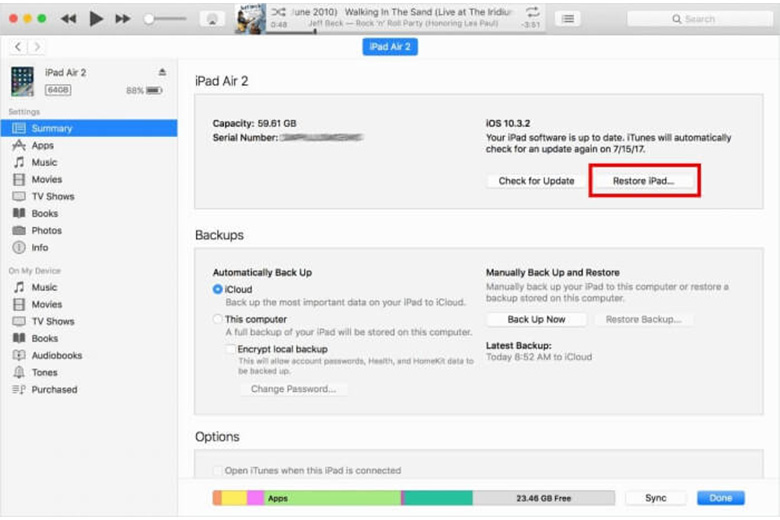
Bước 4: Sau khi thực hiện xong bước trên thì bạn tiến hành khởi động lại iPad của mình. Nếu bạn đang sử dụng các dòng iPad Pro từ 2018 trở lên, bạn sẽ phải giữ nút nguồn + nút âm lượng. Nhấn giữ nút nguồn tới khi màn hình hiển thị chế độ khôi phục (Recovery)
Bước 5: Sau khi hoàn thành bước trên, bạn nhấn chọn “Restore iPad” vì iTunes sẽ tải phần mềm và khôi phục lại iPad của bạn.
Bước 6: Bạn chọn “Restore from iTunes backup” vì lúc này, “iOS Setup Assistant” sẽ yêu cầu cài đặt iPad
Bước 7: Chọn iPad của bạn và chọn bản sao lưu (backup) mới nhất.
Trường hợp iPad bị vô hiệu hóa yêu cầu kết nối iTunes thì việc mở khóa là rất dễ dàng và nhanh chóng.
2.2. Cách mở khóa iPad khi bị vô hiệu hóa bằng iCloud
Nhiều người không thể đồng bộ iTunes với máy của mình hoặc có nhiều người chưa từng sử dụng iTunes thì bạn vẫn có thể mở khóa iPad thông qua tài khoản iCloud.
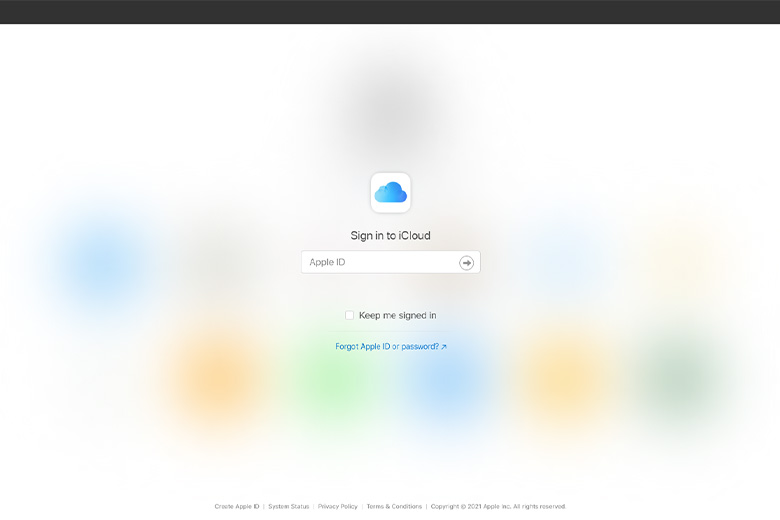
Bước 1: Kết nối iPad với máy tính của bạn thông qua cổng kết nối USB
Bước 2: Truy cập vào website của iCloud ⇒ đăng nhập tài khoản của bạn
Bước 3: Chọn “All Devices” ⇒ lựa chọn thiết bị mà bạn muốn cài đặt lại
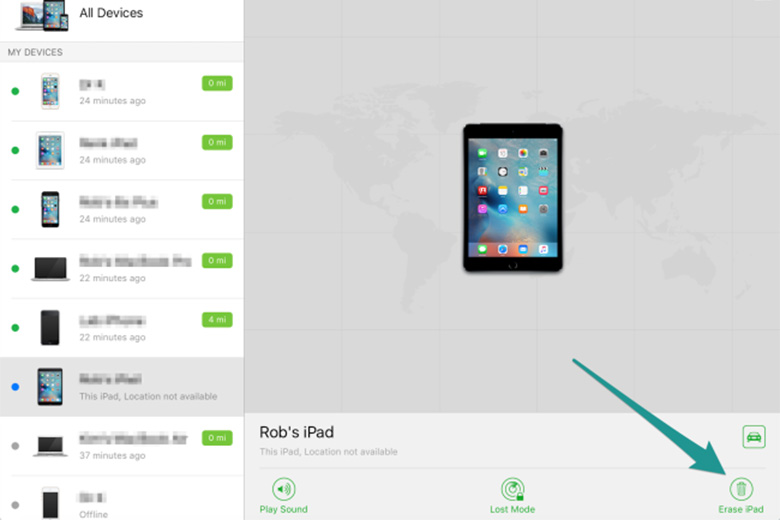
Bước 4: Chọn “Erase / Tên thiết bị” để khôi phục lại iPad của mình
Bước 5: Chọn “iOS Setup Assistant” để iPad có thể sử dụng bản backup mới nhất
Vậy là bạn đã mở khóa thành công chiếc iPad của mình. Khá đơn giản đúng không
2.3. Khôi phục iPad bị vô hiệu hóa thông qua chế độ DFU (Nâng cấp phần mềm thiết bị)
Trong trường hợp bạn không thể sử dụng phần mềm iTunes để sao lưu dữ liệu và bạn cũng không có cả tài khoản iCloud thì hãy làm theo hướng dẫn dưới đây.
Bước 1: Kết nối iPad với máy tính của bạn thông qua cổng kết nối USB
Bước 2: Bạn hãy đưa máy về chế độ Nâng cấp phần mềm thiết bị.
- Đối với các dòng iPad có nút Home – thì bạn hãy ấn và giữ nút nguồn và nút Home cho tới khi iTunes ra thông báo “iTunes đã phát hiện thấy một iPad đang trong chế độ phục hồi”.
- Đối với các dòng iPad Pro, Air thế hệ mới – thì bạn nhấn và thả nút âm lượng giảm và tương tự với nút âm lượng tăng. Nguồn cho đến khi thấy màn hình hiển thị chế độ khôi phục.
Bước 3: Chọn “Restore iPad” sau đó chọn “Restore from iTunes backup”
Bước 4: Cuối cùng, chọn iPad của bạn và chọn bản backup mới nhất.
Qua các bước vừa rồi, chiếc iPad khi bị vô hiệu hóa sẽ restore lại và hoạt động bình thường. Tuy nhiên, sẽ hơi khó để đưa về chế độ DFU đối với các dòng iPad Pro, iPad Air thế hệ mới, sẽ tốn khá nhiều thời gian của bạn hơn.
Trên đây là một số cách sửa iPad bị vô hiệu hoá mà Limosa cung cấp cho bạn. Tùy thuộc vào thói quen sử dụng của bạn sẽ có các trường hợp giải quyết khác nhau. Một điều cần lưu ý đó là bạn phải ghi nhớ mật khẩu và sao lưu lại dữ liệu của mình thường xuyên để tránh những trường hợp xấu nhất. Nếu bạn có những thắc mắc gì thêm hãy liên hệ cho Limosa theo HOTLINE 1900 2276 để được tư vấn nhanh chóng nhất.

 Thời Gian Làm Việc: Thứ 2 - Chủ nhật : 8h - 20h
Thời Gian Làm Việc: Thứ 2 - Chủ nhật : 8h - 20h Hotline: 1900 2276
Hotline: 1900 2276




